在mac电脑上,触控板手势为用户提供了便捷的操作体验。然而,对于某些用户来说,双指旋转手势可能会带来不必要的干扰。如果你希望关闭这一手势,可以通过以下几种方法来实现。
1. 点击苹果徽标:首先,点击屏幕左上角的苹果徽标()。
2. 访问系统设置:在下拉菜单中,选择“系统偏好设置”。
3. 进入触控板设置:在系统偏好设置窗口中,找到并点击“触控板”图标。
4. 选择滚动和缩放选项卡:在触控板设置窗口中,点击上方的“滚动缩放”选项。
5. 取消旋转选项:在滚动缩放选项卡中,找到页面下方的“旋转”选项,并将其取消勾选。
完成以上步骤后,你的mac电脑上的双指旋转手势就已经被成功关闭了。
如果你只想针对某个特定应用关闭双指旋转手势,可以通过终端命令来实现。需要注意的是,这种方法通常用于浏览器等支持手势操作的应用,而且不同浏览器的命令可能有所不同。
1. 打开终端:通过spotlight搜索或应用程序文件夹找到并打开“终端”。
2. 输入命令:在终端中输入相应的命令。例如,针对chrome浏览器的命令可以是:
```bash
defaults write com.google.chrome appleenableswipenavigatewithscrolls -bool false
```
或者,针对某些版本的chrome,可能需要使用以下命令:
```bash
defaults write com.google.chrome appleenablemouseswipenavigatewithscrolls -bool false
```
3. 重启浏览器:完全退出chrome浏览器(可通过⌘+q键退出),然后重新打开。
需要注意的是,不同浏览器的命令可能有所不同,因此在执行命令前,请确保你了解你所使用的浏览器的正确命令。
除了关闭双指旋转手势外,你还可以通过系统偏好设置来自定义其他触控板手势。在“触控板”选项卡中,你可以看到各种手势的设置选项,包括滚动、缩放、拖拽等。此外,你还可以进一步自定义手势的行为和功能,以及调整触控板的灵敏度,以确保手势操作的准确性和流畅性。
在触控板设置窗口的右上角,你可以点击“查看如何使用手势”按钮,查看关于不同手势的说明和示范视频,帮助你更好地学习和掌握触控板手势。
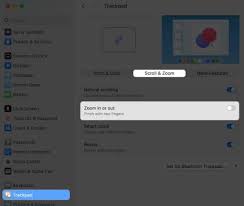
通过以上方法,你可以轻松地关闭mac电脑上的双指旋转手势,避免其对你的操作造成干扰。

在mac电脑上安装windows7系统是一个相对复杂的过程,需要您提前做好充分的准备。首先,您需要一个可引导的windows7安装介质(如usb闪存驱动器或dvd),并确保您的mac支持bootcamp。其次,请访问apple官网下载最新的bootcamp支持

对于许多仍在使用老版本mac的用户来说,系统升级可能看起来既复杂又充满挑战。然而,通过正确的步骤和准备,这一过程其实可以变得相对简单且顺利。本文将为您提供一份详尽的指南,帮助您在不更换硬件的前提下,将老版本mac的系统升级到最新版本。一、前期准备在开始升级之前

在mac系统上使用火狐浏览器时,若想方便地下载视频,安装视频下载插件是一个不错的选择。以下是一份详细的安装教程,帮助您轻松完成插件的安装。一、准备工作在开始安装之前,请确保您的mac上已经安装了最新版本的火狐浏览器。如果尚未安装,可以从火狐浏览器的官方网站下载

对于许多mac用户来说,安装windows双系统是一种提升工作效率和兼容性的有效方式。本文将详细介绍如何通过u盘在mac上升级安装windows10双系统,让你轻松实现跨平台操作。准备工作在开始安装之前,你需要准备以下材料:*一台mac电脑(支持intel或a

在mac电脑上安装双系统,可以让你在同一台机器上同时运行两个不同的操作系统,比如macos和windows,这无疑极大地增加了mac的使用灵活性。通过这种方式,用户可以在不中断工作或学习的情况下,在不同的操作系统之间自由切换,以满足不同软件的需求。准备工作:确

在windows10系统中,`dhmachinesvc.exe`进程是一个与dell硬件相关的服务程序。该程序主要用于管理和优化dell设备上的硬件资源,确保系统的稳定运行和高效性能。然而,在某些情况下,用户可能会遇到该进程占用大量系统资源的问题,影响电脑的正

时间:2025/03/12
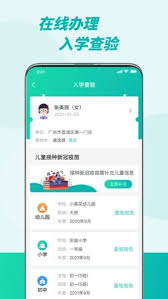
时间:2025/03/12
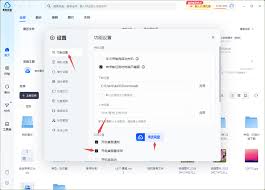
时间:2025/03/11

时间:2025/03/10

时间:2025/03/10
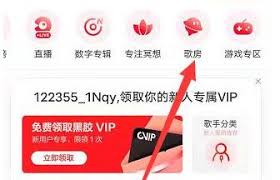
时间:2025/03/09
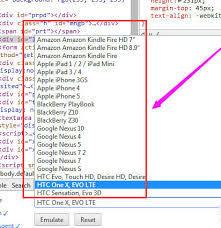
时间:2025/03/09
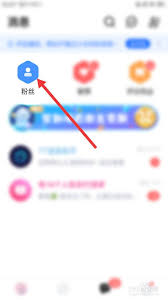
时间:2025/03/09
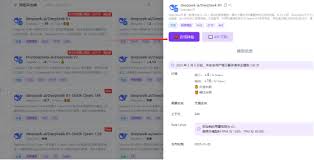
时间:2025/03/08

时间:2025/03/07